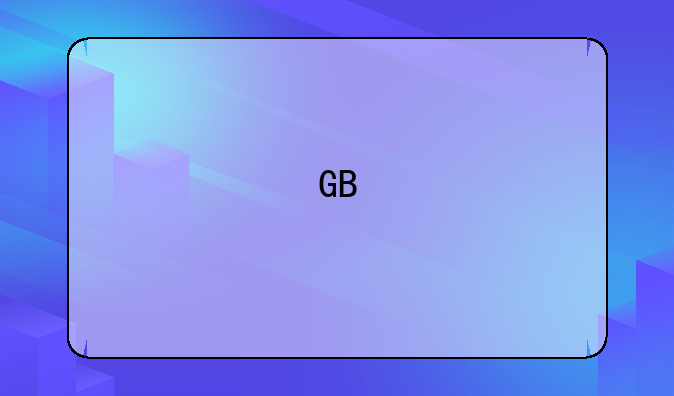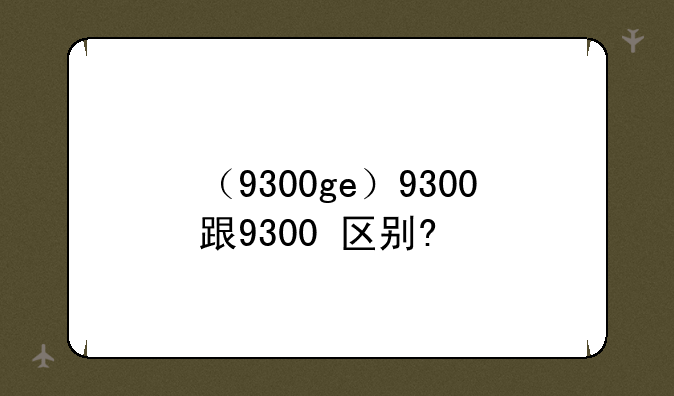先锋刻录机-先锋刻录机怎么用

先锋刻录机怎么用:全面解析与使用指南
在数字化存储日益盛行的今天,光盘作为传统存储媒介,依然在某些特定场合发挥着不可替代的作用。而提到光盘刻录,先锋(Pioneer)刻录机无疑是众多用户心中的优选之一。本文将详细介绍先锋刻录机的使用方法大家轻松掌握这一数码科技产品的操作技巧。
一、连接与安装
先锋刻录机分为内置和外置两种类型,使用前需确保正确连接或安装至电脑。对于外置刻录机,用户需通过数据线(通常为USB接口)将其与电脑相连。连接后,打开电脑,双击“我的电脑”图标,检查是否能看到新增的可移动存储设备,即为刻录机连接成功。同时,也可通过右键点击“我的电脑”,选择“属性”-“设备管理器”,在列表中查找刻录光驱,确认其状态正常。对于内置刻录机,则需在装机时将刻录机固定于机箱内,并连接好数据线和电源线。开机后,同样可通过设备管理器检查刻录光驱是否识别成功。
二、软件准备
除了硬件连接,还需准备一款刻录软件。市面上有许多专业的刻录软件可供选择,如Nero、ImgBurn等,这些软件通常支持多种视频和音频格式的刻录。安装好软件后,即可开始刻录前的准备工作。
三、添加视频文件
打开刻录软件,在界面左上角通常会有“添加视频”或类似功能的按钮。点击此按钮,将需要刻录的视频文件导入软件。值得注意的是,先锋刻录机支持的视频格式非常广泛,包括但不限于MP4、AVI、FLV、F4V、MPG、RM、RMVB、3GP、VOB、DAT、WMV、ASF、MOD、MKV、DV、MOV、TS、MTS等。因此,用户在选择视频文件时几乎不受格式限制。
四、设置DVD菜单
在刻录视频光盘时,一个美观实用的菜单往往能提升用户的观看体验。刻录软件通常提供了多种预设的菜单样式供用户选择,如自然、标准、教育、商务、节日等。此外,用户还可以点击“自定义设计菜单”按钮,进入菜单选项编辑窗口,根据个人喜好进行个性化设置。
五、刻录设置与开始刻录
在进行刻录之前,还需进行一些必要的设置。在软件主界面右下角或类似位置,通常会有一个设置按钮(如椭圆形按钮)。点击此按钮,会弹出一个设置窗口,用户需在此处选择“刻录到”选项,并指定先锋刻录机所在的位置。如未看到刻录机选项,可尝试点击刷新按钮。接下来,设置光盘的卷标、临时生成文件的保存位置以及电视制式等参数。一切准备就绪后,将一张空白的刻录光盘(或可擦拭再写入的旧光盘)放入刻录机中,点击“立即刻录”按钮。此时,软件将自动运行刻录程序,首先检测视频文件是否符合DVD格式,对于不符合的文件会进行转换,然后生成DVD菜单、编写DVD程序并生成DVD格式文件,最后将这些内容刻录到光盘上。
六、检查刻录结果
刻录完成后,先锋刻录机会自动弹出光盘。此时,用户可将光盘重新放入光驱中,打开检查是否刻录完好。如有必要,还可在其他光驱或播放设备上验证光盘的播放效果。
总之,先锋刻录机凭借其出色的性能和广泛的兼容性,成为了众多用户进行光盘刻录的首选工具。只要掌握了正确的使用方法,即可轻松享受数字化存储带来的便捷与乐趣。希望本文的介绍能帮助大家更好地了解和使用先锋刻录机。

 产品报价
产品报价 配置参数
配置参数 数码教程
数码教程 数码产品
数码产品 数码资讯
数码资讯